Märkus.: Soovime pakkuda teie keeles kõige ajakohasemat spikrisisu niipea kui võimalik. See leht on tõlgitud automaatselt ja sellel võib leiduda grammatikavigu või ebatäpsusi. Tahame, et sellest sisust oleks teile abi. Palun märkige selle lehe allservas, kas sellest teabest oli teile kasu või mitte. Soovi korral saab ingliskeelset artiklit lugeda siit.
Töötajate, on lehe Microsoft Bookings rakenduses, kus personali loendi loomine ja haldamine töötajate liikme andmed, näiteks nimi, telefoninumber ja e-posti aadress. Tööaeg saab määrata ka iga töötaja kohta selle rakenduse osa.
Märkus.: Bookings on vaikimisi sisse lülitatud nende kasutajate jaoks, kellel on Office 365 Business Premiumi või Office 365 A3 või Office 365 A5 lepingud. Bookings on saadaval ka teenusekomplektide Office 365 Enterprise E3 ja E5 klientide jaoks, aga see on vaikimisi välja lülitatud. Sisse lülitada, lugege teemat Office 365 ettevõtteversiooni rakendused tellimuste juurdepääsu.
Töötajate lisamine
Kuigi Broneeringud on funktsioon Microsoft 365, mitte kõiki töötajaid peavad saama Microsoft 365 konto. Saavad kõik töötajad peaks olema kehtiv meiliaadress, et nad saaksid vastu võtta tellimustele ja muudatused.
Vaadake seda videot või järgige juhiseid saate lisada oma töötajatele.

-
Microsoft 365, rakendusekäiviti ja seejärel valige tellimustele.
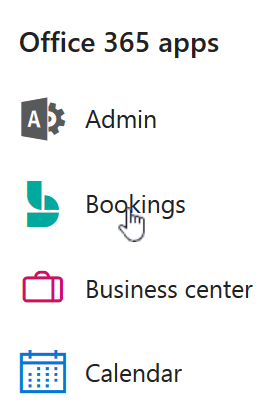
-
Valige navigeerimispaanil töötajate.
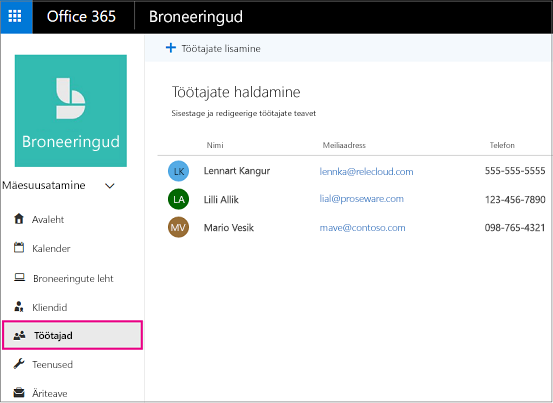
-
Valige Lisa töötajate.
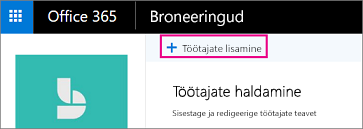
-
Valige soovitud värv töötaja, initsiaalide, nimi, meiliaadress ja telefoninumber.
-
Määrake selle töötaja juurdepääsu tase. Valikud on järgmised.
Roll
Mida see tähendab?
Mida saab teha Broneeringud
Administrator
Töötaja on konto Microsoft 365
-
Kõigi sätete redigeerimine
-
Lisamine ja eemaldamine töötajate
-
Loomine, redigeerimine või kustutamine tellimine
Vaatur
Töötaja on konto Microsoft 365
-
Vaadake teemat oma tellimustele oma isiklikku kalendrisse
-
Koosoleku kutse kui määratud broneerimine nii, et saate selle lisada oma isiklikku kalendrisse (e-posti aadress vajalik)
-
E-posti meeldetuletused on eelseisvad tellimine
-
Tühistamine ja muudatuste teatiste vastuvõtmine
Külaline
Töötaja ei ole Microsoft 365 kontot
-
Viimati teenuste olema registreerunud, kuid ei pääse Broneeringud
-
Koosoleku kutse kui määratud broneerimine nii, et saate selle lisada oma isiklikku kalendrisse (e-posti aadress vajalik)
-
E-posti meeldetuletused on eelseisvad tellimine
-
Tühistamine ja muudatuste teatiste vastuvõtmine
-
-
Valige Salvesta.
Märkus.: Kui lisate töötaja ettevõtte töötajana (nagu külaline, administraator või vaatur), saavad teie töötaja e-posti, andes neile teada, et nende kättesaadavus võib olla ühine ja, et nad võivad broneerida broneerimine lehe kaudu.
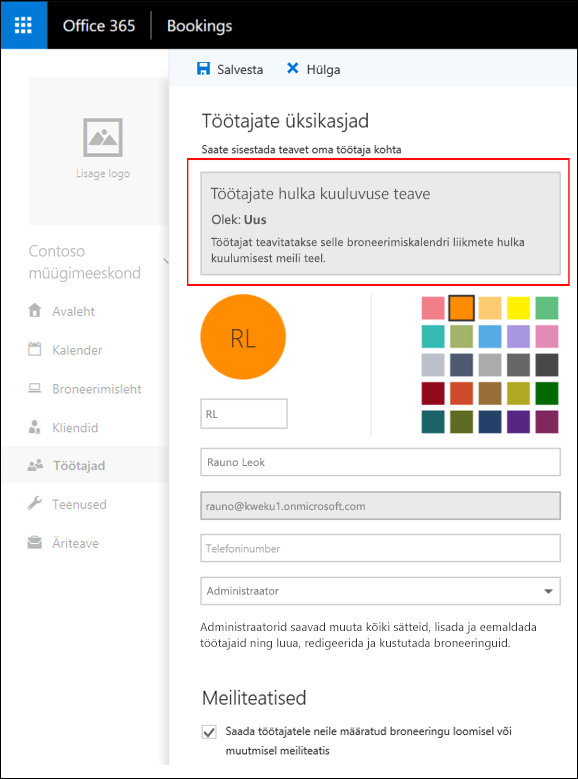
-
Korrake juhiseid 1 – 6 iga töötaja kohta.










